Es scheint, als ob heutzutage jeder auf Snapchat ist, aber Login-Probleme können Ihren Snap Streak dämpfen. Möglicherweise können Sie Ihren Anmeldecode nicht von Snapchat per SMS oder App erhalten. Bevor Sie in Panik geraten, sollten Sie wissen, dass dies ein häufiges Problem bei vielen Snapchat-Benutzern ist.

Dies bedeutet auch, dass es eine Möglichkeit gibt, einen Wiederherstellungscode zu erhalten, der Ihnen beim Zugriff auf Ihr Konto hilft.
Um mehr über die Schritte zum Erstellen eines Wiederherstellungscodes zu erfahren und warum er für Snapchat-Liebhaber unerlässlich ist, gehen Sie nirgendwo hin.
Erstellen eines Wiederherstellungscodes für Snapchat
Sie können in nur wenigen Minuten einen Wiederherstellungscode für Snapchat erstellen. Hier sind die Schritte:
- Starten Sie Ihre Snapchat-App.

- Tippen Sie auf Ihr Profilsymbol in der oberen linken Ecke.

- Klicken Sie oben rechts auf „Einstellungen“.

- Wählen Sie „Zwei-Faktor-Authentifizierung“ (falls noch nicht geschehen).

- Tippen Sie auf „Wiederherstellungscode“ und dann auf „Code generieren“.
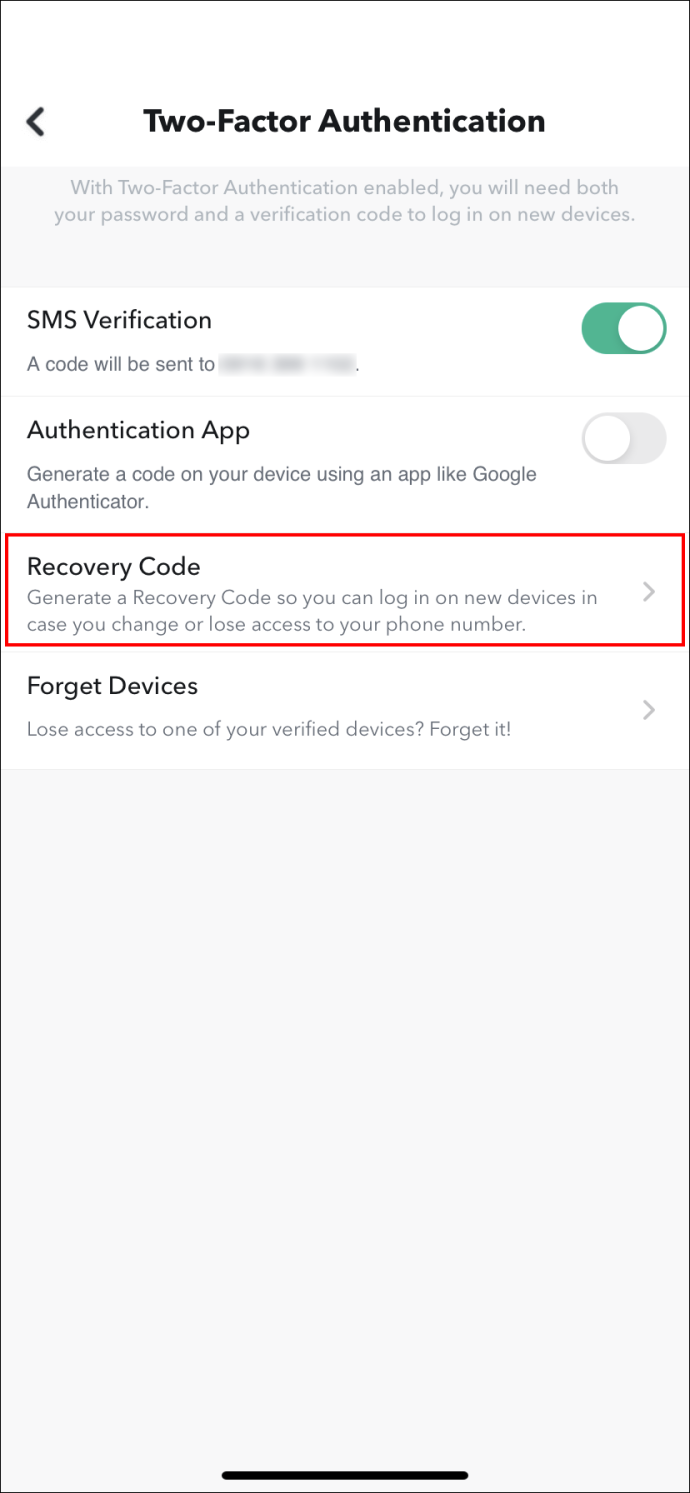
- Geben Sie Ihr Snapchat-Passwort ein, um zu bestätigen, dass Sie es sind.
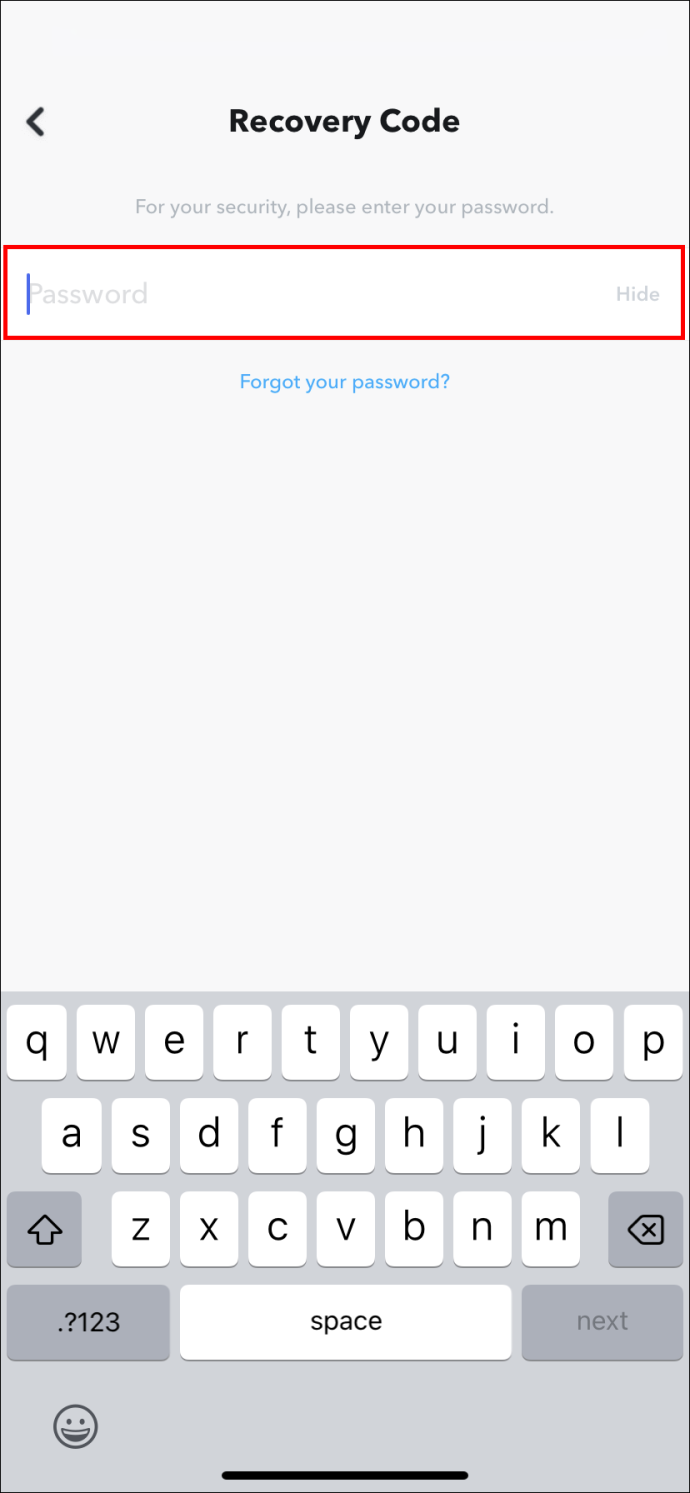
- Speichern Sie Ihren Code und halten Sie ihn jederzeit zugänglich.
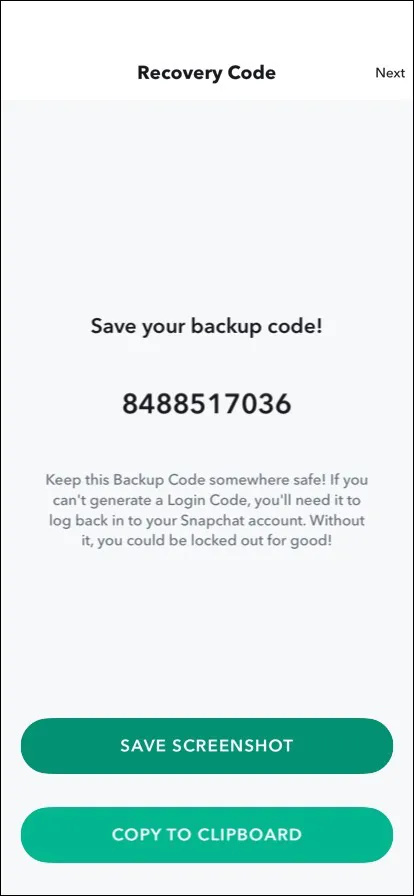
Wiederherstellungscode Profi-Tipp
Snapchat-Benutzern wird empfohlen, ihren Wiederherstellungscode aus Sicherheitsgründen in einer verschlüsselten Brieftasche wie LastPass zu speichern.
Sie sollten das Passwort nicht per E-Mail an sich selbst senden. Wenn Ihre E-Mail gehackt wird, greift der Angreifer schnell auf Ihr Snapchat-Konto zu und kann sensible Daten kompromittieren.
Außerdem können Sie weder Ihren Wiederherstellungscode noch den Bestätigungscode per E-Mail erhalten. Um diesen Code zu erhalten, müssen Sie Zugriff auf Ihr Snapchat-Konto haben. Dies ist Grund genug, dies bei der Erstellung Ihres Kontos zu tun.
Bewahren Sie diesen Wiederherstellungscode in der Nähe auf. Wenn Sie es verlieren, bietet Snapchat keinen Support an, um es wiederzuerlangen.
Wie oft aktualisieren Freunde in der Nähe den Standort?
Verwenden eines Wiederherstellungscodes für Snapchat
Wenn es soweit ist, können Sie sich in vier Schritten mit einem Wiederherstellungscode bei Ihrem Snapchat anmelden:
- Starten Sie Ihre Snapchat-App.

- Geben Sie Ihren Benutzernamen und Ihr Passwort ein und klicken Sie auf Anmelden.
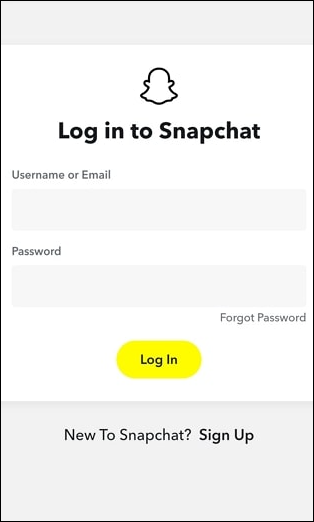
- Geben Sie Ihr Wiederherstellungskennwort ein.
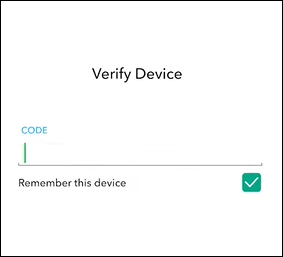
- Sobald Sie Ihren Code verwenden, wird die Zwei-Faktor-Authentifizierung auf Ihrem Anmeldegerät automatisch beendet.
Einrichten der Zwei-Faktor-Authentifizierung auf Snapchat
Das Einrichten der Zwei-Faktor-Authentifizierung (TFA) ist entscheidend, um einen Wiederherstellungscode von Snapchat zu erhalten. Hier sind die Schritte zum Einrichten der Zwei-Faktor-Authentifizierung, falls Sie dies noch nicht getan haben:
- Starten Sie Ihre Snapchat-App und gehen Sie zu Ihrem Profil.

- Tippen Sie auf „Einstellungen“.

- Scrollen Sie nach unten, um „Zwei-Faktor-Authentifizierung“ zu finden, und klicken Sie darauf.

- Nachdem Sie eine kurze Einführung gelesen haben, klicken Sie auf „Weiter“.
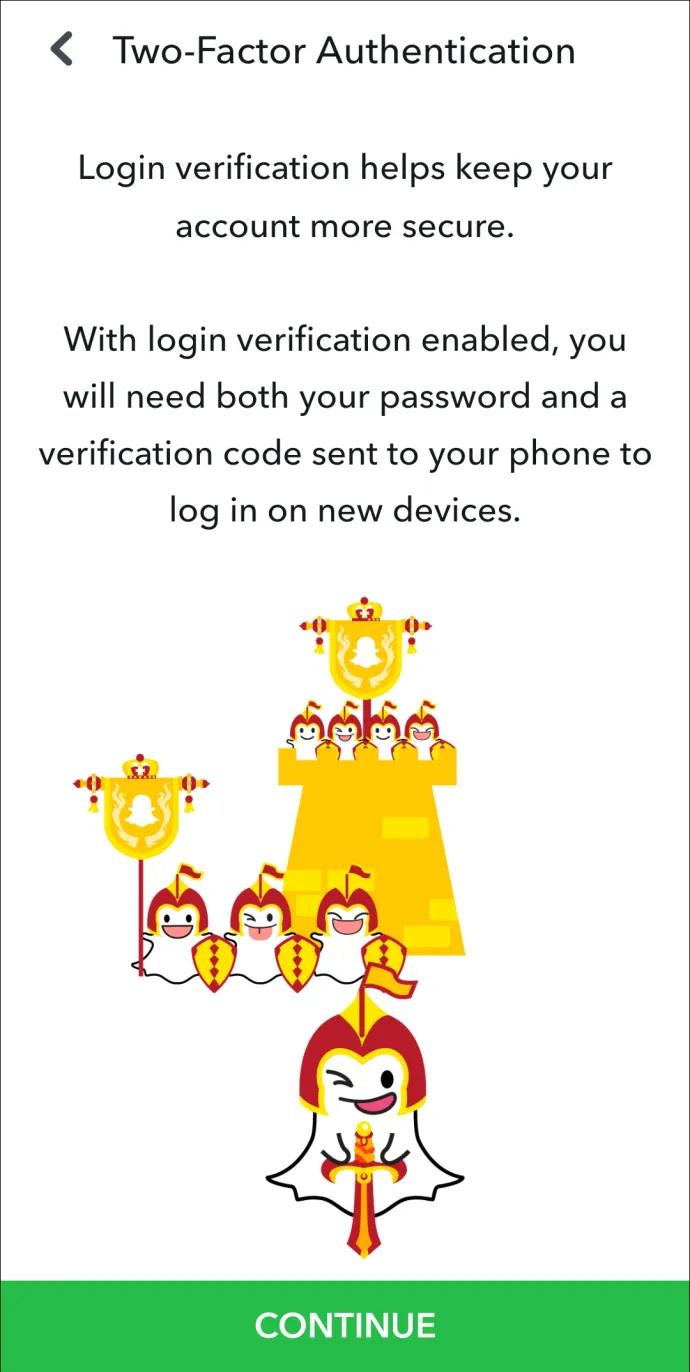
- Klicken Sie auf „Authentifizierungs-App“.
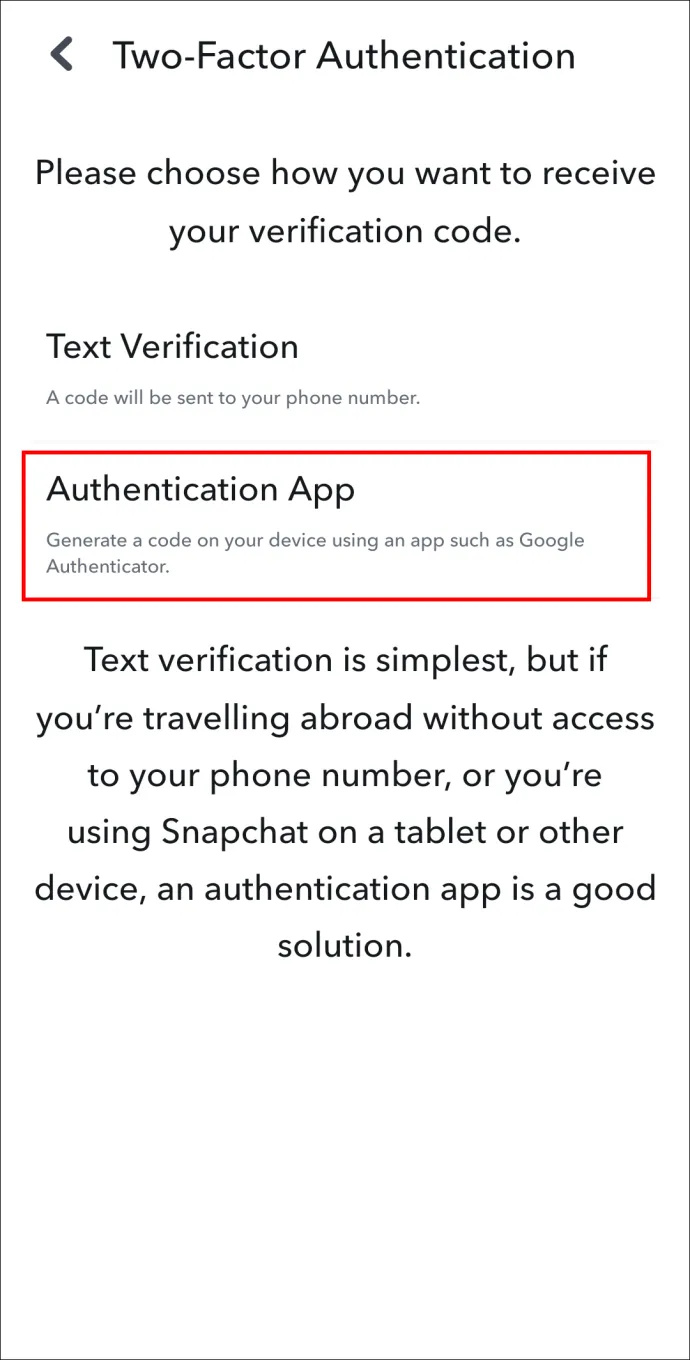
- Wählen Sie aus, ob die Einrichtung automatisch, manuell oder über die Suche nach einer App erfolgen soll.
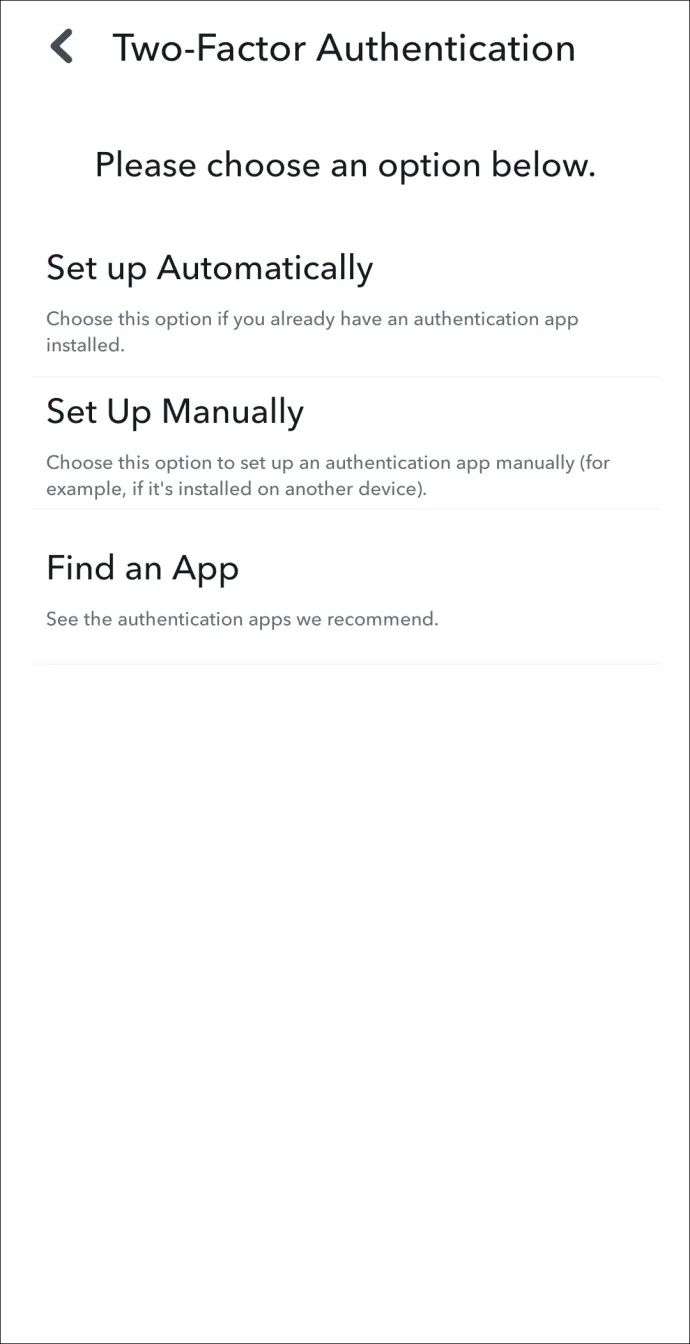
Die App-Option wird für diejenigen empfohlen, die ihre Telefone nicht immer mit sich herumtragen, aber Snapchat auf anderen Geräten installiert haben.
Möglichkeiten, wie Sie Ihr Snapchat-Konto verlieren können
Es besteht die Möglichkeit, dass Sie Ihr Snapchat-Konto verlieren, wenn eine der folgenden Situationen eintritt:
- Sie verlieren Ihr Telefon.
- Sie ändern die Nummer, die mit Ihrem Snapchat verbunden ist.
- Sie stellen Ihr Telefon wieder her, indem Sie auf die Werkseinstellungen gehen.
- Sie verlieren/löschen die Authentifizierungs-App, die die zweistufige Authentifizierung enthält.
Mein Snapchat funktioniert nicht
Es besteht eine hohe Wahrscheinlichkeit, dass Sie derzeit Probleme mit Ihrem Snapchat haben. Es werden keine Snaps oder Texte von anderen Personen gesendet oder geöffnet, das Laden dauert zu lange oder Sie werden aus der App geworfen.
Wenn dies die Probleme sind, mit denen Sie es zu tun haben, finden Sie hier einige einfache Lösungen.
- Melden Sie sich von Ihrem Snapchat-Konto ab und wieder an.
- Überprüfen Sie, ob Ihre Internetverbindung stabil ist.
- Überprüfen Sie Ihre Snapchat-Berechtigungen (Fotos, Standort, Kamera, Mobilfunkdaten usw.)
- Installieren Sie Ihre App neu in der Google Play oder Apple App-Store .
- Überprüfen Sie, ob Snapchat darauf heruntergefahren ist Webseite .
Stellen Sie Ihr Konto mit diesem Code wieder her
Wenn Sie über eine SMS oder App nicht auf Ihren Anmeldecode zugreifen können, können Sie einen Wiederherstellungscode von Snapchat erhalten. Sobald Sie es erhalten haben, stellen Sie sicher, dass es an einem sicheren Ort aufbewahrt wird. Sie können den Zugriff auf Ihr Snapchat-Konto verlieren, wenn Sie diesen Code verlieren.
Haben Sie einen Wiederherstellungscode für Ihr Snapchat? Wird es an einem sicheren Ort aufbewahrt? Schreiben Sie unten einen Kommentar.
Befehl zum Kicken von Bots cs go








